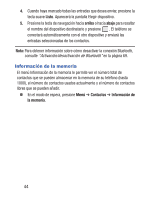Samsung SCH-S380C User Manual Ver.fd04_f2 (Spanish(north America)) - Page 45
Edición de una entrada existente en los contactos, Buscar, Editar, Editar contacto, GUARDAR
 |
View all Samsung SCH-S380C manuals
Add to My Manuals
Save this manual to your list of manuals |
Page 45 highlights
3. Seleccione la opción Buscar. Aparecerá la pantalla Buscar, mostrando todos los números de teléfono en la lista de contactos que contengan los dígitos introducidos. 4. Resalte la entrada que desea en los contactos. Edición de una entrada existente en los contactos Una vez que se almacene una entrada en los contactos, se puede cambiar fácilmente. 1. Busque la entrada deseada en la lista de contactos. Para obtener más información, consulte "Búsqueda de una entrada en los contactos" en la página 39. 2. Presione la tecla suave Editar. Aparecerá la pantalla Editar contacto, con el nombre del contacto resaltado. 3. Resalte un número almacenado en esa entrada en los contactos. 4. Para retroceder y eliminar números, presione . Para borrar todos los números en el campo resaltado, presione sin soltar la tecla . Nota: También puede añadir números a la entrada, asignarla a un grupo y agregarle otra información. 5. Cuando termine de editar la entrada, presione GUARDAR ( ). Los cambios se guardarán y aparecerá un mensaje de confirmación en la pantalla. Asignación de números de marcación rápida Cuando añade o edita una entrada en la lista de contactos, tiene la opción de asignar un número de marcación rápida mediante el menú emergente Opciones o regresando al menú Contactos y utilizando la opción Marcación rápida. También puede cambiar el número de marcación rápida de un contacto. 1. Encuentre y resalte la entrada que desea en la lista de contactos. 2. Presione la tecla suave Editar. 3. Resalte un número almacenado en esta entrada en los contactos. Explicación de los contactos 41